各位读者朋友,您是否需要制作环形流程图,却不知从何下手?php小编百草特地为大家整理了一篇详细的教程,手把手指导您使用 microsoft word 创建环形流程图。下文将介绍word中创建环形流程图的具体步骤和技巧,帮助您轻松完成流程图制作任务。
1、打开word文档后,如图点击【插入】选项卡,在【插图】分组中选择【SmartArt】。
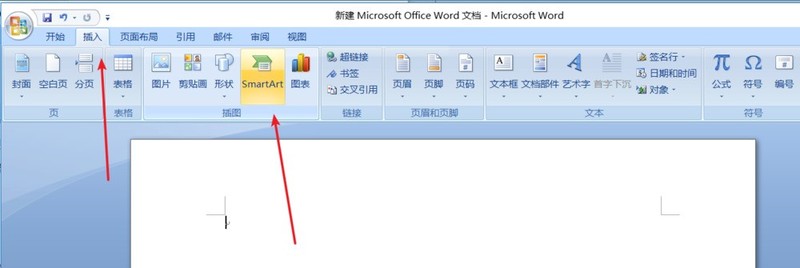
2、如图打开【选择SmartArt图形】对话框,点击【循环】选项卡。
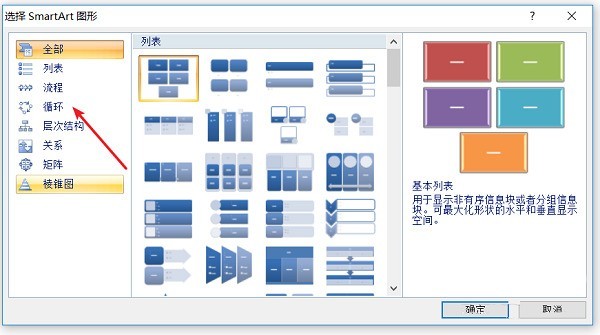
3、在【循环】菜单页面内点击选择【文本循环】图形。点击右下角【确定】按钮。
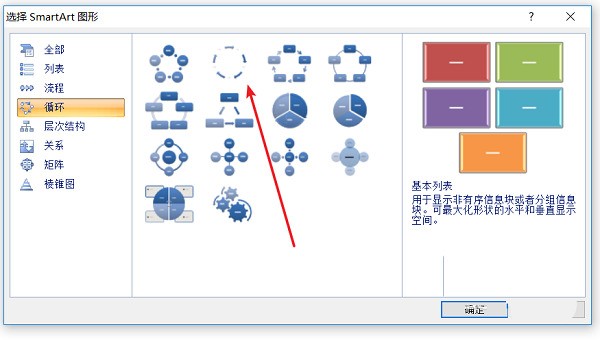
4、如图word文档中完成了环状流程图的插入。点击需要编辑内容的【文本】部分,在左侧点击输入内容。
5、如图我们可以看到完成的文本输入。
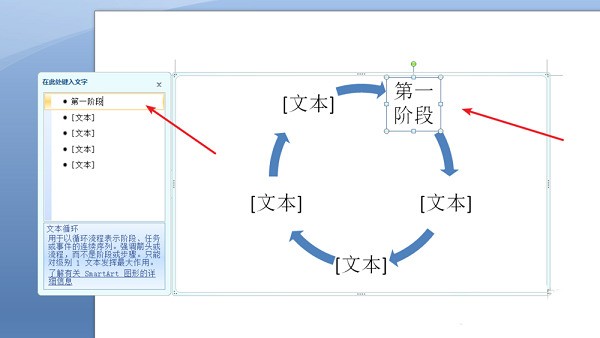
6、我们也可以点击选择其中的一个【文本】图形,然后删除此【文本】图形,就可以删除多余的【文本】和箭头图形。
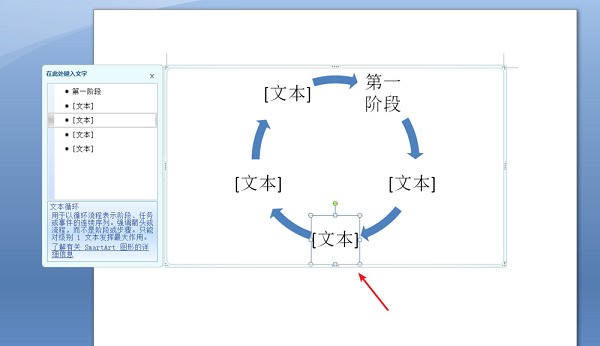
以上就是word怎么制作环形的流程图 word制作环形流程图的具体方法的详细内容,更多请关注php中文网其它相关文章!

全网最新最细最实用WPS零基础入门到精通全套教程!带你真正掌握WPS办公! 内含Excel基础操作、函数设计、数据透视表等

Copyright 2014-2025 https://www.php.cn/ All Rights Reserved | php.cn | 湘ICP备2023035733号